Avvio rapido: creare un'istanza in modalità ibrida con il portale di Azure e il Servizio Migrazione del database di Azure
La modalità ibrida del Servizio Migrazione del database di Azure gestisce le migrazioni dei database usando un ruolo di lavoro di migrazione ospitato in locale insieme a un'istanza del Servizio Migrazione del database di Azure in esecuzione nel cloud. La modalità ibrida è particolarmente utile per gli scenari in cui si verifica una mancanza di connettività da sito a sito tra la rete locale e Azure oppure è disponibile una larghezza di banda di connettività da sito a sito limitata.
Nota
Attualmente, il Servizio Migrazione del database di Azure in esecuzione in modalità ibrida supporta le migrazioni di SQL Server alle destinazioni seguenti:
- Istanza gestita di SQL di Azure con tempi di inattività quasi nulli (online).
- Database singolo di database SQL di Azure con tempi di inattività (offline).
- MongoDb in Azure CosmosDB con tempi di inattività quasi nulli (online).
- MongoDb in Azure CosmosDB con tempi di inattività (offline).
In questa guida di avvio rapido viene usato il portale di Azure per creare un'istanza del Servizio Migrazione del database di Azure in modalità ibrida. Successivamente, viene scaricato, installato e configurato il ruolo di lavoro ibrido nella rete locale. In fase di anteprima è possibile usare la modalità ibrida del Servizio Migrazione del database di Azure per eseguire la migrazione dei dati da un'istanza locale di SQL Server al database SQL di Azure.
Nota
Il programma di installazione ibrido del Servizio Migrazione del database di Azure viene eseguito in Microsoft Windows Server 2012 R2, Windows Server 2016, Windows Server 2019 e Windows 10.
Importante
Il programma di installazione ibrido del Servizio Migrazione del database di Azure richiede .NET 4.7.2 o versione successiva. Per trovare le versioni più recenti di .NET, vedere la pagina di download di .NET Framework.
Se non si ha una sottoscrizione di Azure, creare un account gratuito prima di iniziare.
Accedere al portale di Azure
Da un browser accedere al portale di Azure.
La visualizzazione predefinita è il dashboard del servizio.
Registrare il provider di risorse
Prima di creare la prima istanza del Servizio Migrazione del database di Azure, registrare il provider di risorse Microsoft.DataMigration.
Nel portale di Azure selezionare Sottoscrizioni, selezionare la sottoscrizione in cui si vuole creare l'istanza del Servizio Migrazione del database di Azure e quindi selezionare Provider di risorse.
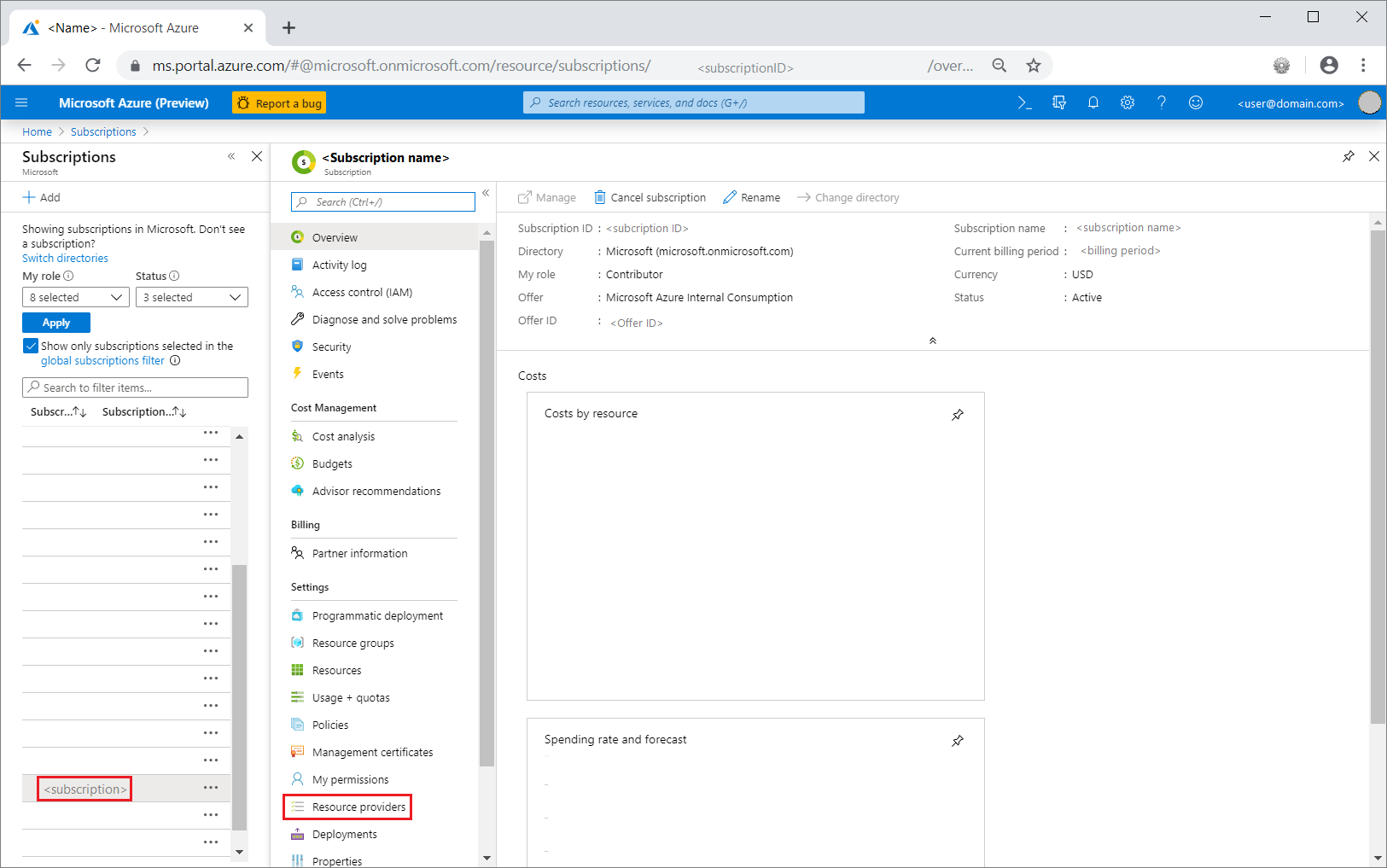
Ricercare la migrazione e quindi a destra del Microsoft.DataMigration selezionare Registro.
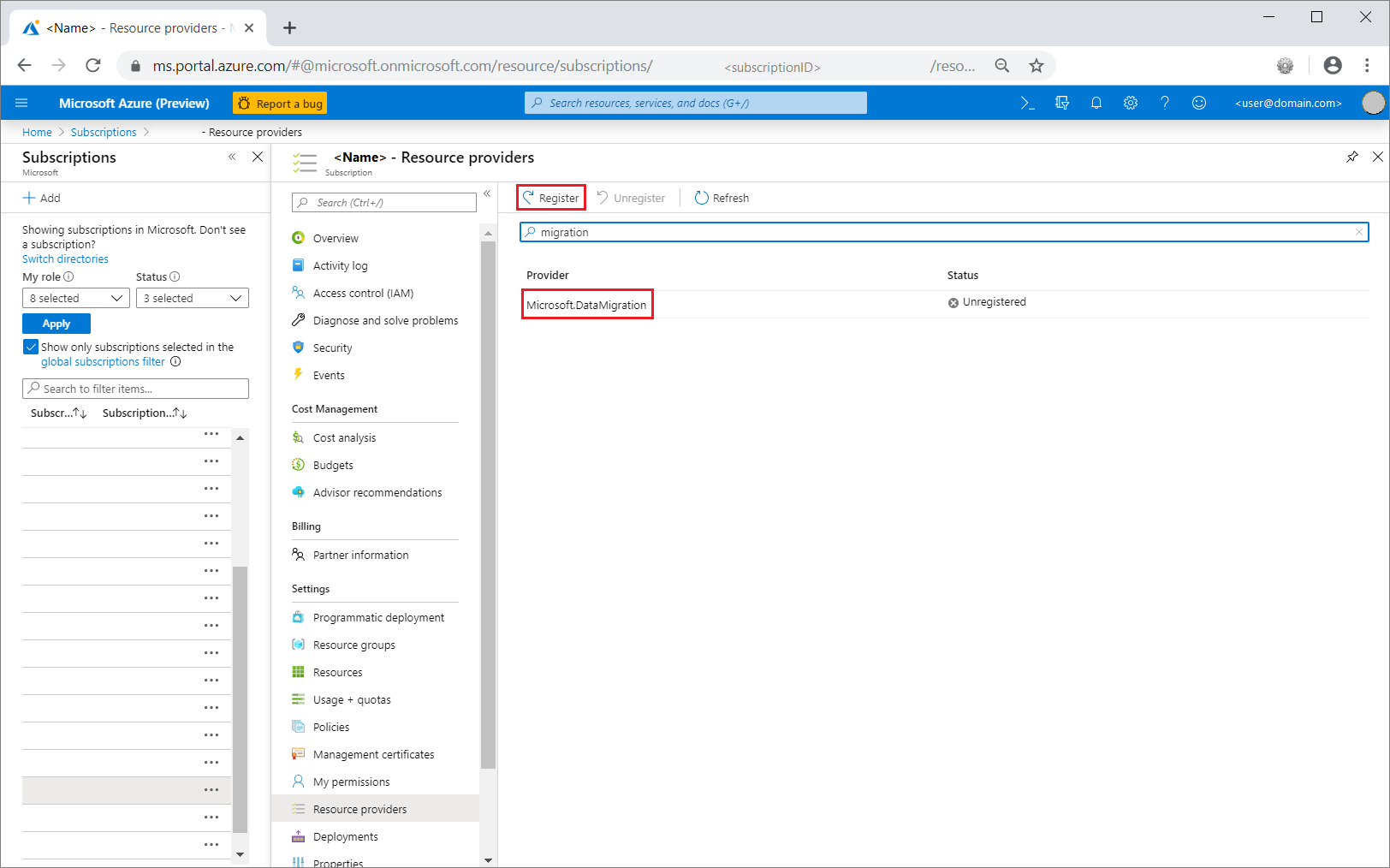
Creare un'istanza del servizio
Selezionare + Create a resource (+ Crea una risorsa) per creare un'istanza del Servizio Migrazione del database di Azure.
Cercare "migrazione" nel Marketplace, selezionare Servizio Migrazione del database di Azure e quindi nella schermata Servizio Migrazione del database di Azure selezionare Crea.
Nella schermata Crea servizio Migrazione:
Per Nome servizio scegliere un nome facile da ricordare e univoco per identificare l'istanza del Servizio Migrazione del database di Azure.
Selezionare la sottoscrizione di Azure in cui creare l'istanza.
Selezionare un gruppo esistente in Gruppo di risorse oppure creare un nuovo gruppo.
Scegliere la Posizione più vicina al server di origine o di destinazione.
Per Modalità servizio, selezionare Ruolo di lavoro ibrido (Anteprima).
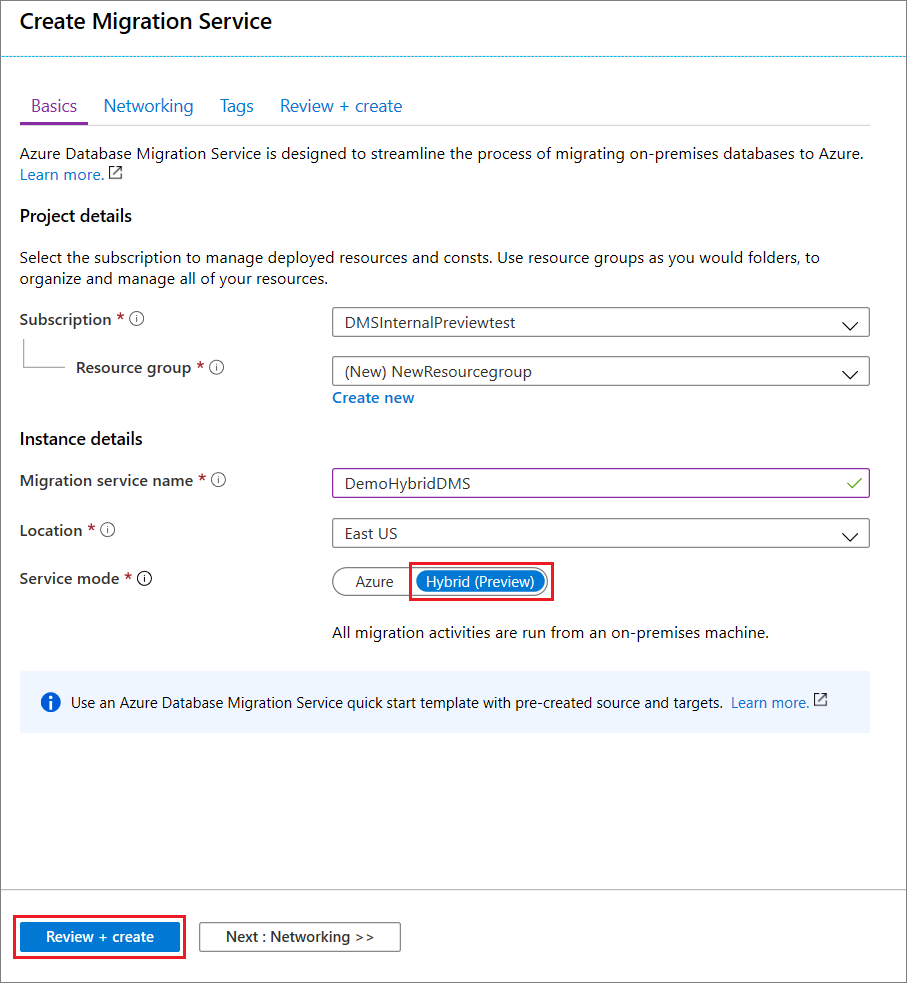
Selezionare Rivedi e crea.
Nella scheda Rivedi e crea rivedere le condizioni, verificare le altre informazioni specificate e quindi selezionare Crea.
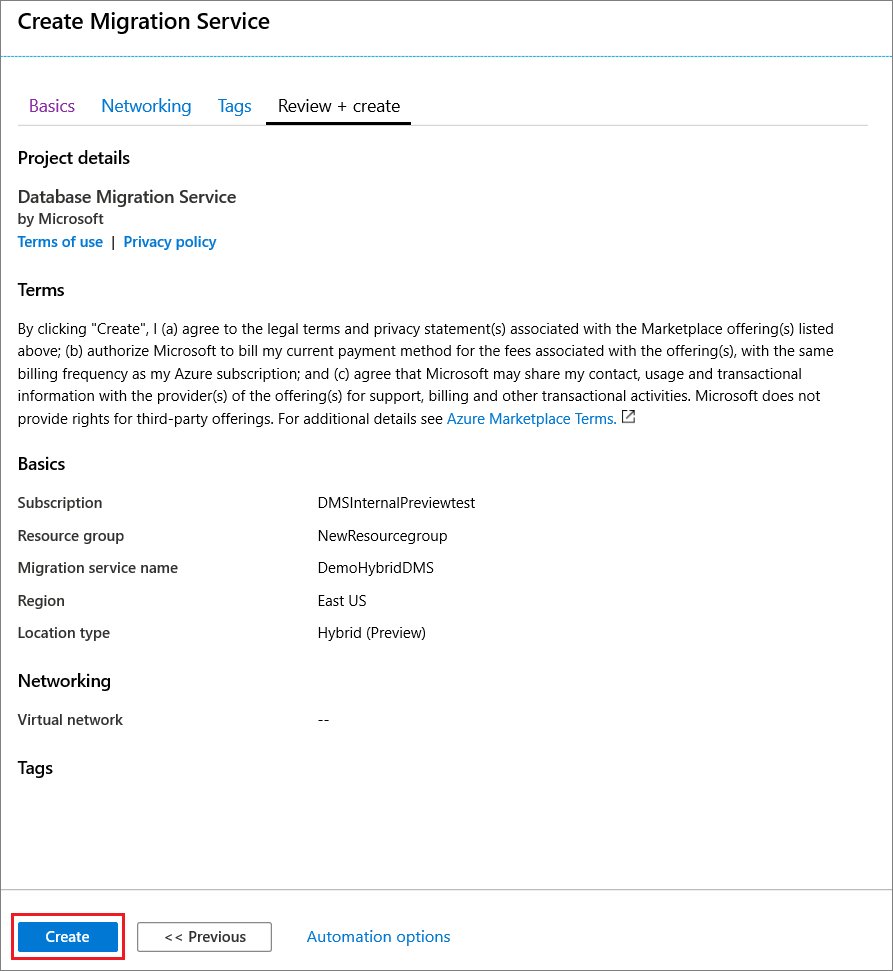
Dopo qualche istante, viene creata l'istanza del Servizio Migrazione del database di Azure in modalità ibrida che può essere quindi configurata. L'istanza del Servizio Migrazione del database di Azure viene visualizzata come illustrato nell'immagine seguente:
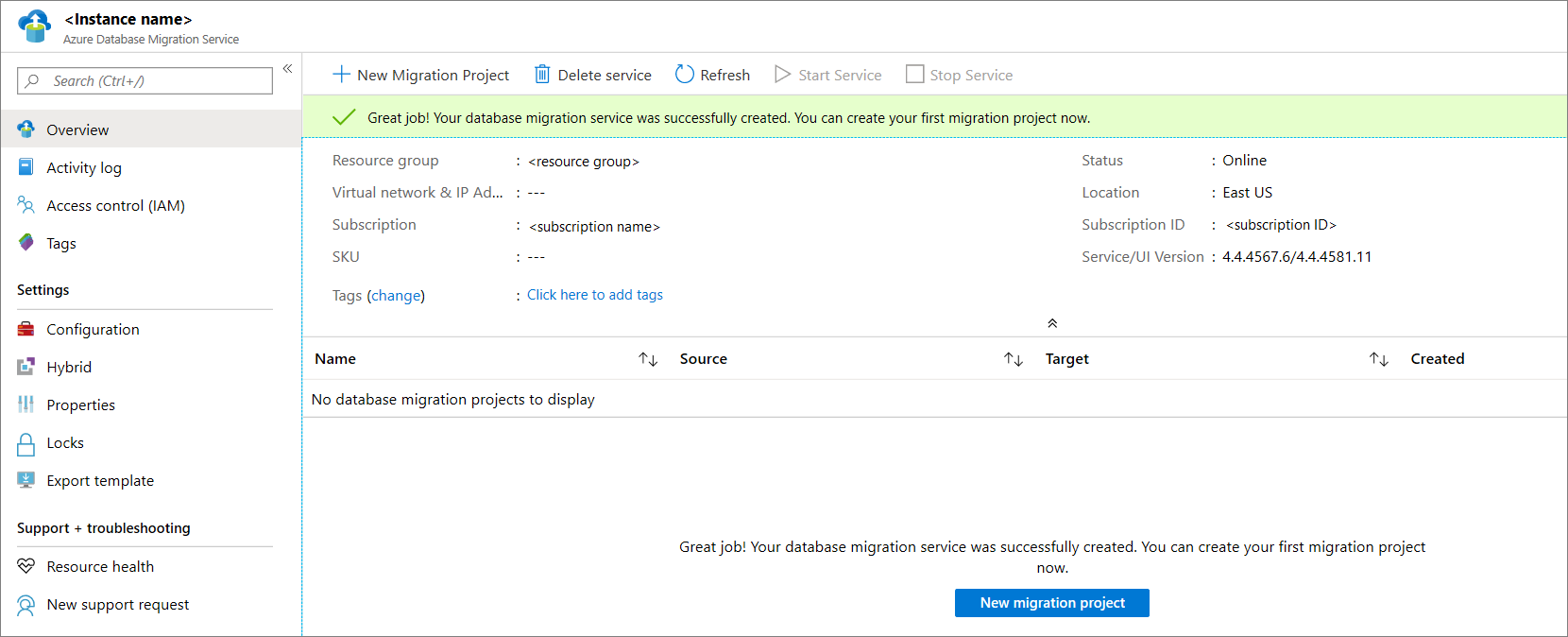
Dopo aver creato il servizio, selezionare Proprietà, quindi copiare il valore visualizzato nella casella ID risorsa che verrà usato per installare il ruolo di lavoro ibrido del Servizio Migrazione del database di Azure.
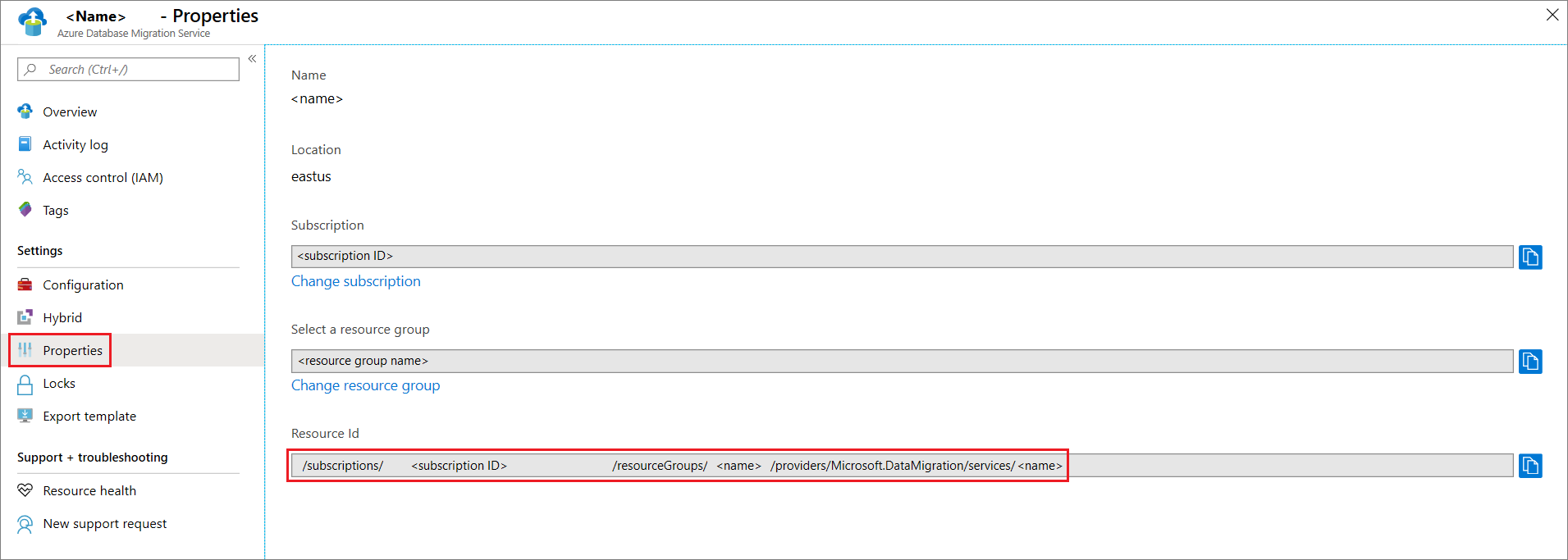
Creare l'ID registrazione dell'app Azure
È necessario creare un ID registrazione dell'app Azure che il ruolo di lavoro ibrido locale può usare per comunicare con il Servizio Migrazione del database di Azure nel cloud.
Nella portale di Azure selezionare Microsoft Entra ID, selezionare Registrazioni app e quindi selezionare Nuova registrazione.
Specificare un nome per l'applicazione e quindi in Tipi di account supportati selezionare il tipo di account da supportare per specificare gli utenti che possono usare l'applicazione.
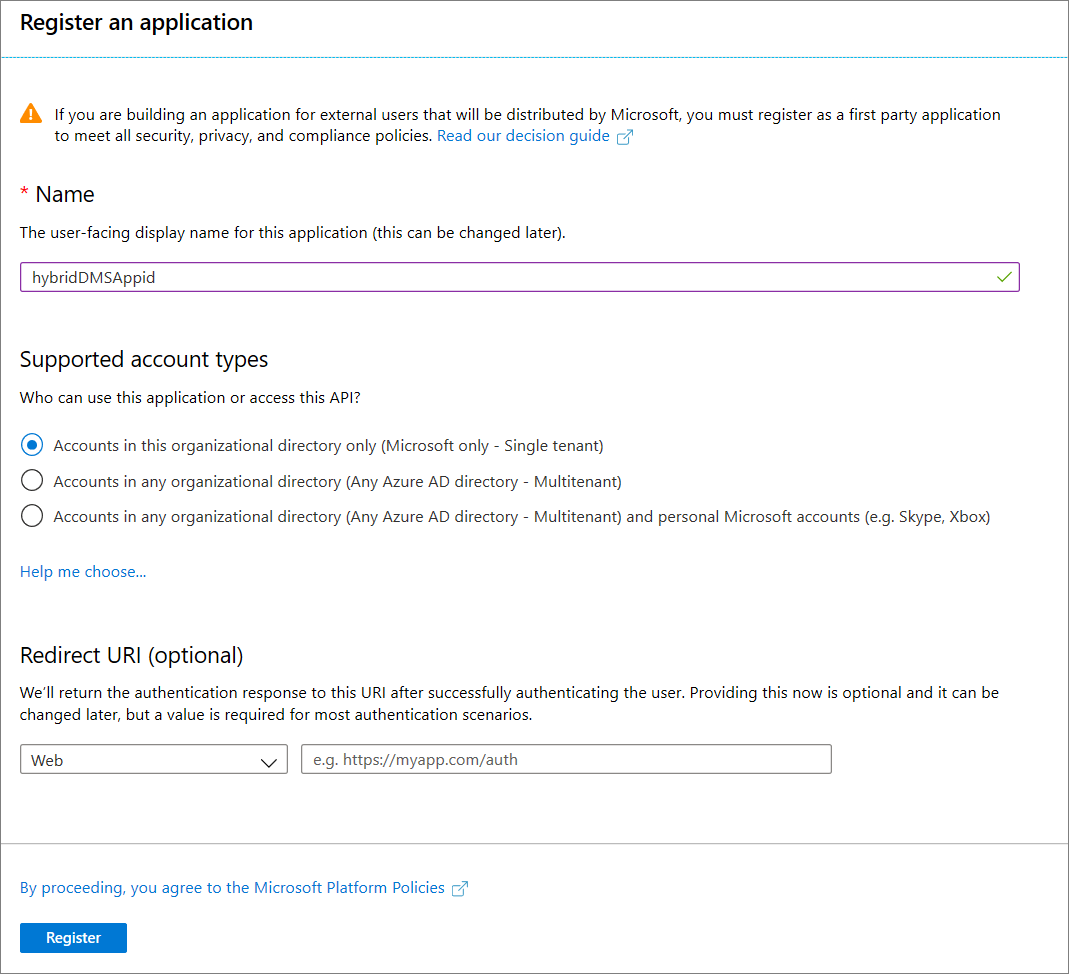
Usare i valori predefiniti per i campi URI di reindirizzamento (facoltativo) e quindi selezionare Registra.
Al termine della registrazione dell'ID app, prendere nota dell'ID client applicazione che verrà usato durante l'installazione del ruolo di lavoro ibrido.
Nel portale di Azure passare a Servizio Migrazione del database di Azure.
Nel menu di spostamento selezionare Controllo di accesso (IAM).
Seleziona Aggiungi>Aggiungi assegnazione ruolo.
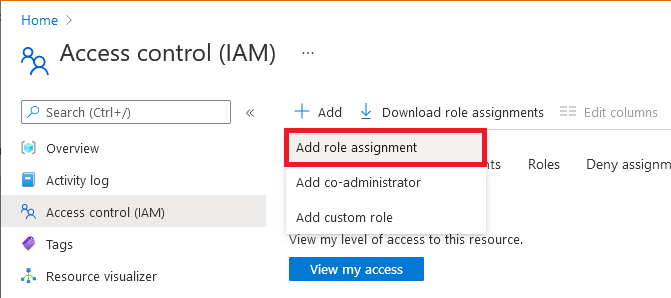
Nella scheda Ruolo selezionare il ruolo Collaboratore.
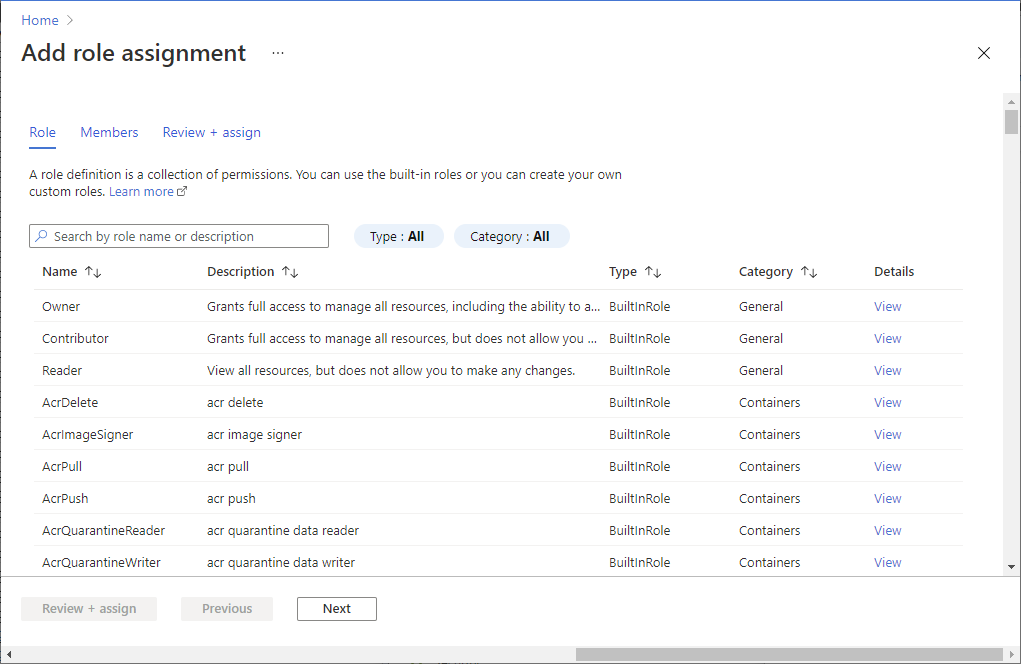
Nella scheda Membri selezionare Utente, gruppo o entità servizio e quindi selezionare il nome ID app.
Nella scheda Rivedi e assegna selezionare Rivedi e assegna per assegnare il ruolo.
Per la procedura dettagliata, vedere Assegnare ruoli di Azure usando il portale di Azure.
Scaricare e installare il ruolo di lavoro ibrido
Nel portale di Azure passare all'istanza del Servizio Migrazione del database di Azure.
In Impostazioni selezionare Ibrido e quindi selezionare il download del programma di installazione per scaricare il ruolo di lavoro ibrido.
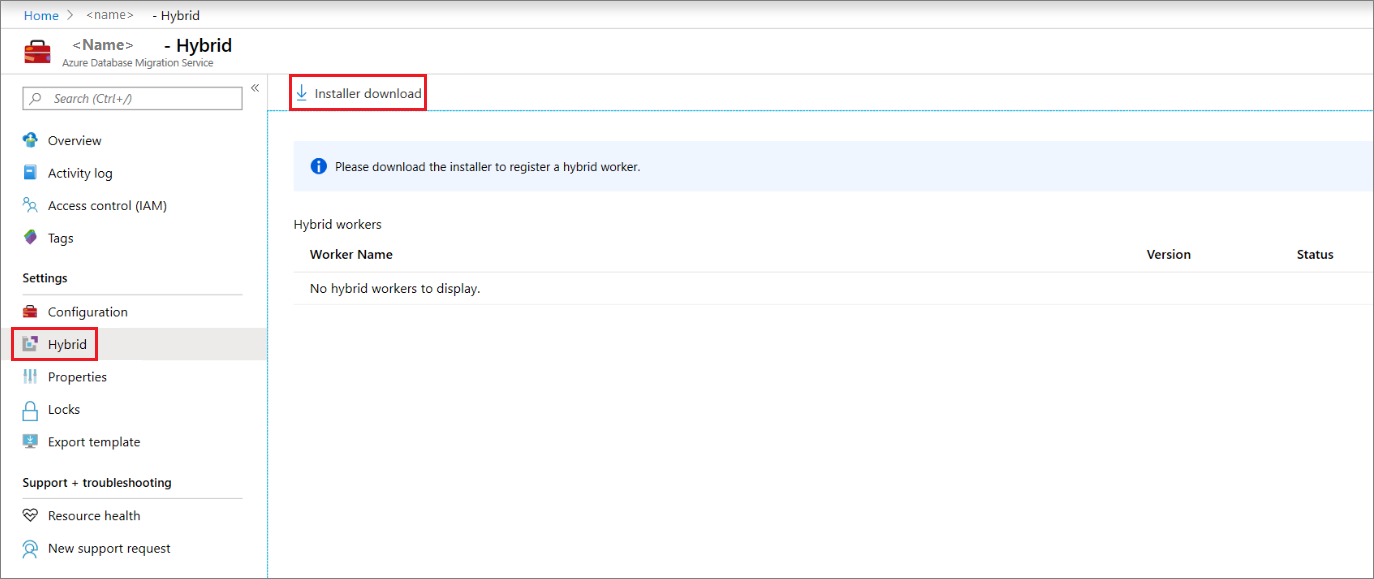
Estrarre il file ZIP nel server che ospiterà il ruolo di lavoro ibrido del Servizio Migrazione del database di Azure.
Importante
Il programma di installazione ibrido del Servizio Migrazione del database di Azure richiede .NET 4.7.2 o versione successiva. Per trovare le versioni più recenti di .NET, vedere la pagina di download di .NET Framework.
Nella cartella di installazione individuare e aprire il file dmsSettings.json, specificare ApplicationId e resourceId e quindi salvare il file.
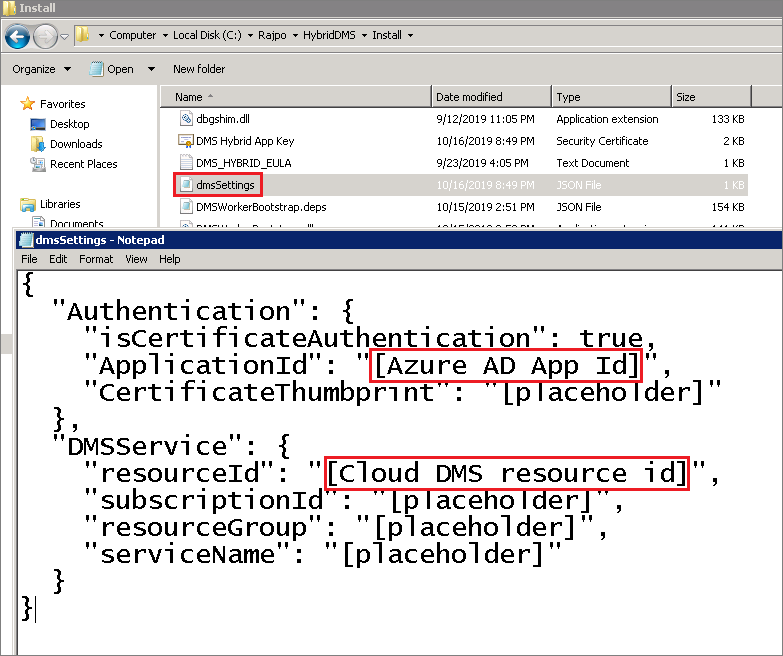
Generare un certificato che il Servizio Migrazione del database di Azure può usare per autenticare la comunicazione del ruolo di lavoro ibrido usando il comando seguente.
<drive>:\<folder>\Install>DMSWorkerBootstrap.exe -a GenerateCertViene generato un certificato nella cartella di installazione.
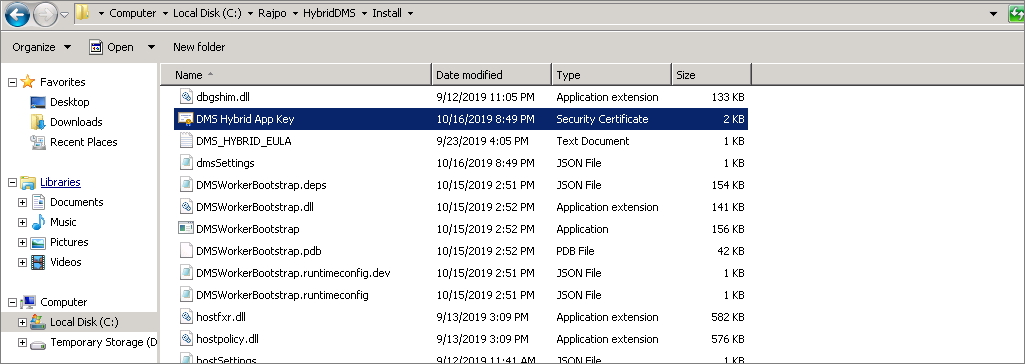
Nel portale di Azure passare all'ID app in Gestisci, selezionare Certificati e segreti e quindi selezionare Carica certificato per selezionare il certificato pubblico generato.
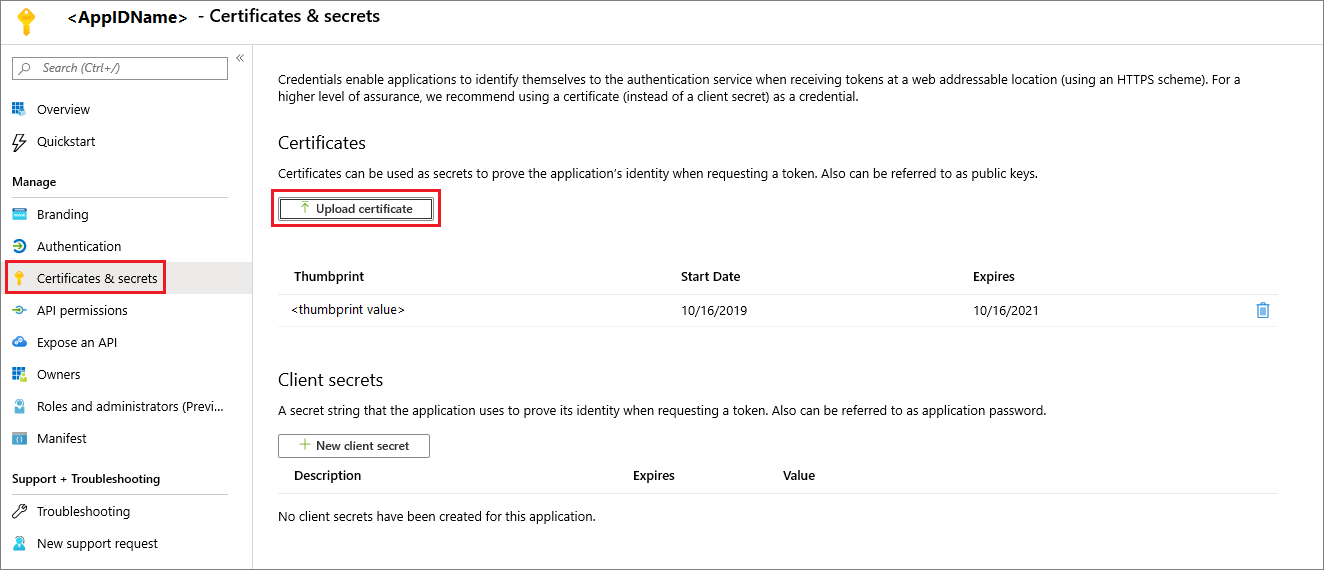
Installare il ruolo di lavoro ibrido del Servizio Migrazione del database di Azure nel server locale eseguendo il comando seguente:
<drive>:\<folder>\Install>DMSWorkerBootstrap.exe -a Install -IAcceptDMSLicenseTerms -dNota
Quando si esegue il comando di installazione, è anche possibile usare i parametri seguenti:
- -TelemetryOptOut: impedisce al ruolo di lavoro di inviare i dati di telemetria ma continua a eseguire localmente operazioni con registrazione minima. Il programma di installazione invia comunque i dati di telemetria.
- -p {InstallLocation}. Consente di modificare il percorso di installazione, che per impostazione predefinita è "C:\Program Files\DatabaseMigrationServiceHybrid".
Se il programma di installazione viene eseguito senza errori, il servizio visualizzerà uno stato online nel Servizio Migrazione del database di Azure e si sarà pronti per eseguire la migrazione dei database.
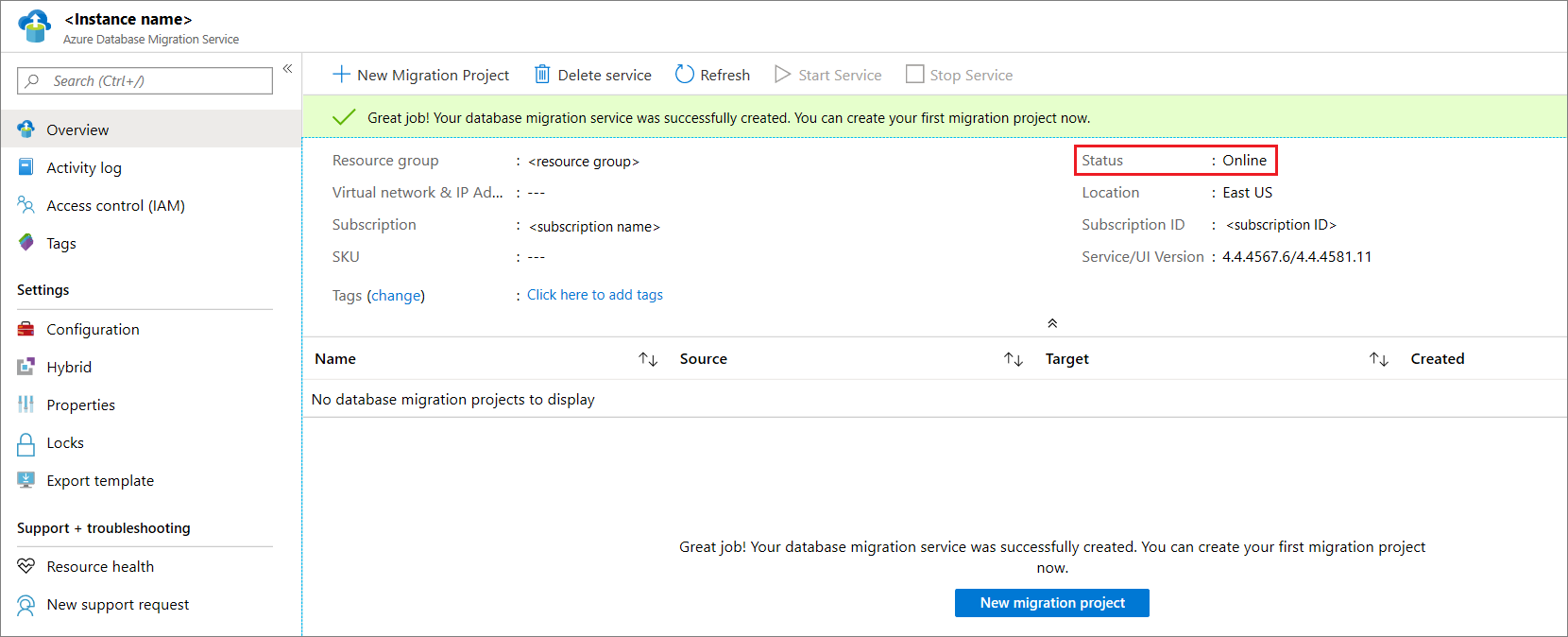
Disinstallare la modalità ibrida del Servizio Migrazione del database di Azure
Attualmente la disinstallazione della modalità ibrida del Servizio Migrazione del database di Azure è supportata solo tramite il programma di installazione del ruolo di lavoro ibrido del Servizio Migrazione del database di Azure nel server locale usando il comando seguente:
<drive>:\<folder>\Install>DMSWorkerBootstrap.exe -a uninstall
Nota
Quando si esegue il comando uninstall, è anche possibile usare il parametro "-ReuseCert", che mantiene il certificato AdApp generato dal flusso di lavoro generateCert. In questo modo è possibile usare lo stesso certificato generato e caricato in precedenza.
Configurare il ruolo di lavoro ibrido del Servizio Migrazione del database di Azure con PowerShell
Oltre a installare il ruolo di lavoro ibrido del servizio Migrazione del database di Azure tramite il portale di Azure, è disponibile uno script di PowerShell che è possibile usare per automatizzare l'installazione del ruolo di lavoro dopo aver creato una nuova istanza del Servizio Migrazione del database di Azure in modalità ibrida. Lo script:
- Crea un nuovo elemento AdApp.
- Scarica il programma di installazione.
- Esegue il flusso di lavoro generateCert.
- Carica il certificato.
- Aggiunge AdApp come Collaboratore all'istanza del Servizio Migrazione del database di Azure.
- Esegue il flusso di lavoro di installazione.
Questo script è progettato per la creazione rapida di prototipi quando l'utente dispone già di tutte le autorizzazioni necessarie nell'ambiente. Si noti che nell'ambiente di produzione, AdApp and Cert possono avere requisiti diversi, quindi lo script potrebbe non riuscire.
Importante
Questo script presuppone che sia presente un'istanza esistente del Servizio Migrazione del database di Azure in modalità ibrida e che l'account Azure usato abbia le autorizzazioni per creare AdApps nel tenant e per modificare il Controllo degli accessi in base al ruolo di Azure nella sottoscrizione.
Inserire i parametri nella parte superiore dello script, quindi eseguire lo script da un'istanza di PowerShell di amministratore.